VLC Media Player 1.0 長年の開発の後に発売されます、あなたすぐにダウンロードして起動します。 「ハァッ!新しいものはないようだ」とあなたは宣言します。これがまさにこの投稿の目的であり、VLC 1.0の8つの新しい便利な機能を示しています。
瞬時の一時停止

ライブ録音

フレームごとの再生
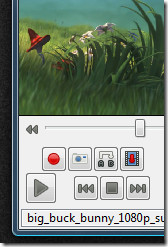
だからあなたはあなたとスーパーヒーロー映画を見ています友人と大爆発が起こる。もう一度楽しむために、フレームごとの再生機能を使用して、フレームごとに確認できます。 [表示]メニューから高度なコントロールを有効にすると、[記録]、[スナップショット]、[ループ]ボタン以外に、[フレームごとの再生]ボタンが表示されます。一度クリックするとビデオが次のフレームに移動し、もう一度押すと前の別のフレームに移動します。
VLCの前1。0、ビデオの任意の部分のスナップショットを撮る必要がある場合、最も迅速な方法は、ビデオ中の適切なタイミングでスナップショットボタンを押すことです。運がよければ、一時停止ボタンを押して、数秒後に実際に動画を一時停止することもできます。フレームごとの再生により、スナップショットなどのタスクがはるかに簡単になります。
カスタマイズ可能なインターフェース
それで、あなたはその外観が好きではないでしょう? 問題ありません。独自のスタイルとニーズに応じてインターフェイスをカスタマイズできるようになりました。 [表示]メニューに移動し、[インターフェイスのカスタマイズ]をクリックします。次に、必要なボタン、必要な位置などを選択します。試してみたいと思うかもしれないいくつかの事前設定されたプロファイルもあります。
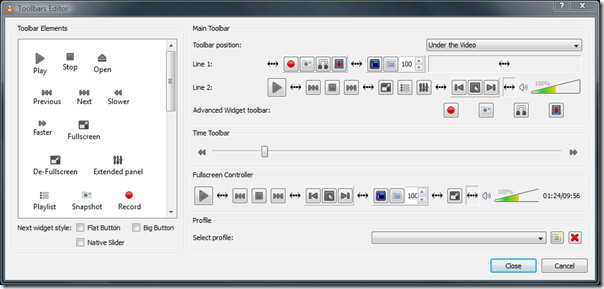
AirTunesストリーミング
Airtunesとは何かを知らない人のためにストリーミング、AppleのAirport Expressの機能で、ホームステレオスピーカーでメディアファイルを再生できます。もともとはiTunesで動作するように開発されましたが、現在VLCはAirTunesストリーミングのサポートも公式に追加しています。
AppleのAirport Expressを適切に使用している場合インストールしたら、お気に入りのメディアファイルをVLC Media Playerにロードし、プレイリストに移動し、メディアファイルを右クリックして[ストリーム]をクリックするだけです。もちろん、後でいくつかの基本設定を微調整する必要がありますが、問題なく動作します。
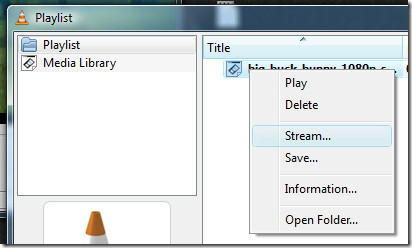
全画面インターフェース/最小表示およびより優れたビデオスケーリング
古い17インチモニターを使用しているか、最新のモニターを使用しているか40インチLCD、VLC Media Playerは、フルスクリーンモードでビデオのスケーリングを改善します。フルスクリーンモードとフルスクリーンインターフェースを混同しないでください。前者は動画をダブルクリックしたときと同じ古いフルスクリーンで、後者は新しい機能です。全画面インターフェースと最小表示、どちらも[表示]タブからアクセスでき、それぞれの用語で重要です。
– 全画面インターフェース ビデオをフルスクリーンで見ると同時にメニューにアクセスしたいときに便利です。 (ホットキー:Ctrl + H)
– 最小限のビュー ビデオをフルスクリーンモードで視聴し、タスクバーの他のウィンドウでも視聴したい場合に便利です。 (ホットキー:F11)
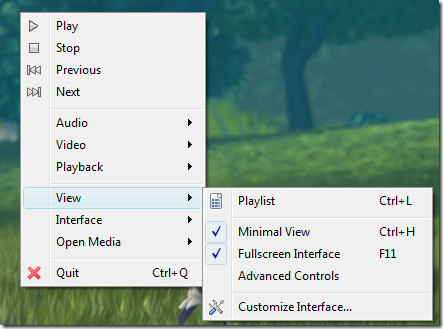
より細かい速度制御
できた古き良き時代を思い出してくださいVHSプレーヤーでムービーを簡単に前後に移動できます。このような機能は、VLCの最新リリースに戻っていますが、まったく新しい方法です。 [再生]メニューに移動すると、高速/低速から順方向/逆方向にジャンプするすべてのタイプの速度制御が表示されます。
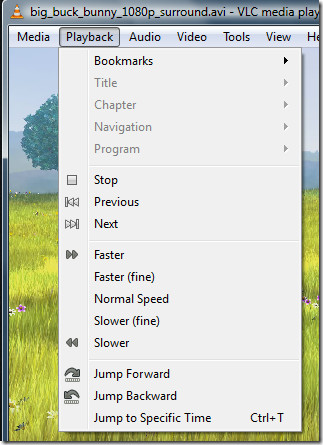
新しいフォーマットと新しいHDコーデック
あなたが良いビデオプレーヤーを探しているならHD-DVDとBlu-Rayムービーをシームレスに再生できます。 VLCの最新リリースでは、多くの新しいHDコーデック、フォーマットが導入され、さまざまなデマルチプレクサおよびエンコーダーにいくつかの改善が加えられています。これで、遅延なくBlu-rayおよびHD-DVDムービーを再生できます。
注意: HDムービーの再生中に遅延が発生する場合は、開発者にVLCについて不平を言う前に、ハードウェアが実際にそれをサポートしていることを確認してください。
その他
言及した機能とは別にさらに、Windows Media Player Playlist(WPL)とZune Playlist(ZPL)の2つの新しいプレイリストもサポートするようになりました。また、字幕にいくつかの主要な改善をもたらし、HTML形式でプレイリストをエクスポートできるようにします。フルスクリーンモードで実行している場合、ビデオにもう1つの重要な改善が加えられました。黒の境界線を維持したまま内部をズームできるようになりました。変更の完全なリストを表示するには、変更ログを確認してください。
まだ最新バージョンをダウンロードしていませんか?今でもそれをつかむことができます。
VLC 1.0をダウンロード
楽しい!













コメント